Ma femme et moi possédons des montres Apple depuis le premier modèle et j’ai littéralement aidé des centaines de personnes à les utiliser.
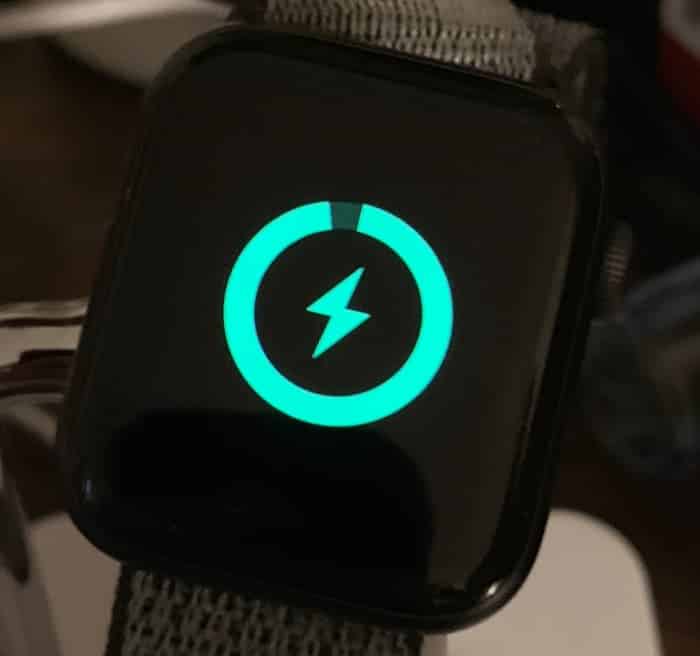
Une Apple Watch presque complètement chargée sur son chargeur
Lorsque vous déballez une nouvelle Apple Watch pour la première fois, vous la couplez à votre téléphone, attribuez un mot de passe et effectuez une configuration minimale. Ce sont des tâches faciles, et l’application iPhone Watch vous guidera à travers tout cela. Il y a cependant certaines choses à savoir.
Si vous n’avez pas encore acheté d’Apple Watch, vous trouverez peut-être utile mon article Choisir une Apple Watch.
Tout d’abord, votre modèle de téléphone peut avoir de l’importance. Pour une montre cellulaire, vous avez besoin d’un iPhone 6 ou plus récent. Si votre montre n’est pas un modèle cellulaire, un iPhone 5S ou plus récent fera l’affaire.
Allumez-le en appuyant sur le long bouton latéral sous le bouton Digital Crown et en le maintenant enfoncé. Lorsque vous voyez apparaître le logo Apple, vous pouvez lâcher prise.
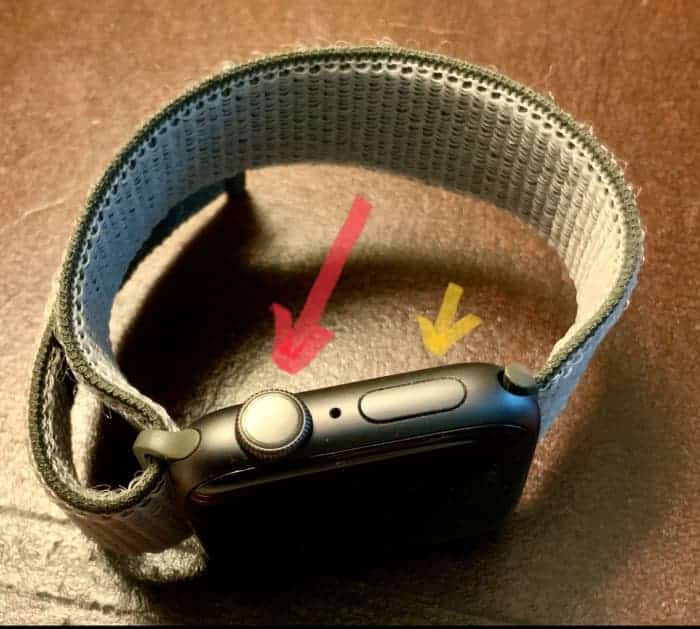
La flèche jaune indique le bouton latéral. Le rouge est la couronne numérique.
Ensuite, vous devez vous assurer que la montre est chargée. Installez le chargeur de montre et placez la montre dessus. S’il affiche plus de 50 %, c’est plus que suffisant pour passer à travers la configuration. Si vous voulez attendre qu’il soit complètement chargé, c’est bien. Vous pouvez même poursuivre la configuration pendant qu’il se charge.
Assurez-vous également que votre téléphone est bien chargé. De toute évidence, vous ne voudriez pas que le téléphone s’éteigne à mi-chemin de la configuration de votre montre, mais il est également vrai que la partie synchronisation de la configuration peut être plus lente si la batterie du téléphone est faible. Tout comme vous le pouvez avec la montre, le téléphone peut être chargé pendant que vous effectuez les tâches de configuration.
Si la montre n’a pas besoin d’être rechargée, vous devrez peut-être installer le bracelet de la montre. Ce n’est pas du tout difficile car il suffit de le glisser. Si vous le faites correctement, le bracelet se verrouille en place et vous oblige à appuyer sur le bouton de dégagement rapide situé sous la montre pour le retirer. Si le bracelet glisse sans avoir besoin de ce bouton, vous l’avez mis à l’envers. Consultez Modifier votre bracelet Apple Watch sur le site d’assistance Apple pour plus d’informations.

Le bouton de dégagement rapide est indiqué par la flèche rouge
Mettez la montre
Avec un bracelet installé et une charge suffisante, vous pouvez mettre la montre à votre poignet. Presque tout le reste se fera à l’aide de l’application Apple Watch sur votre téléphone.
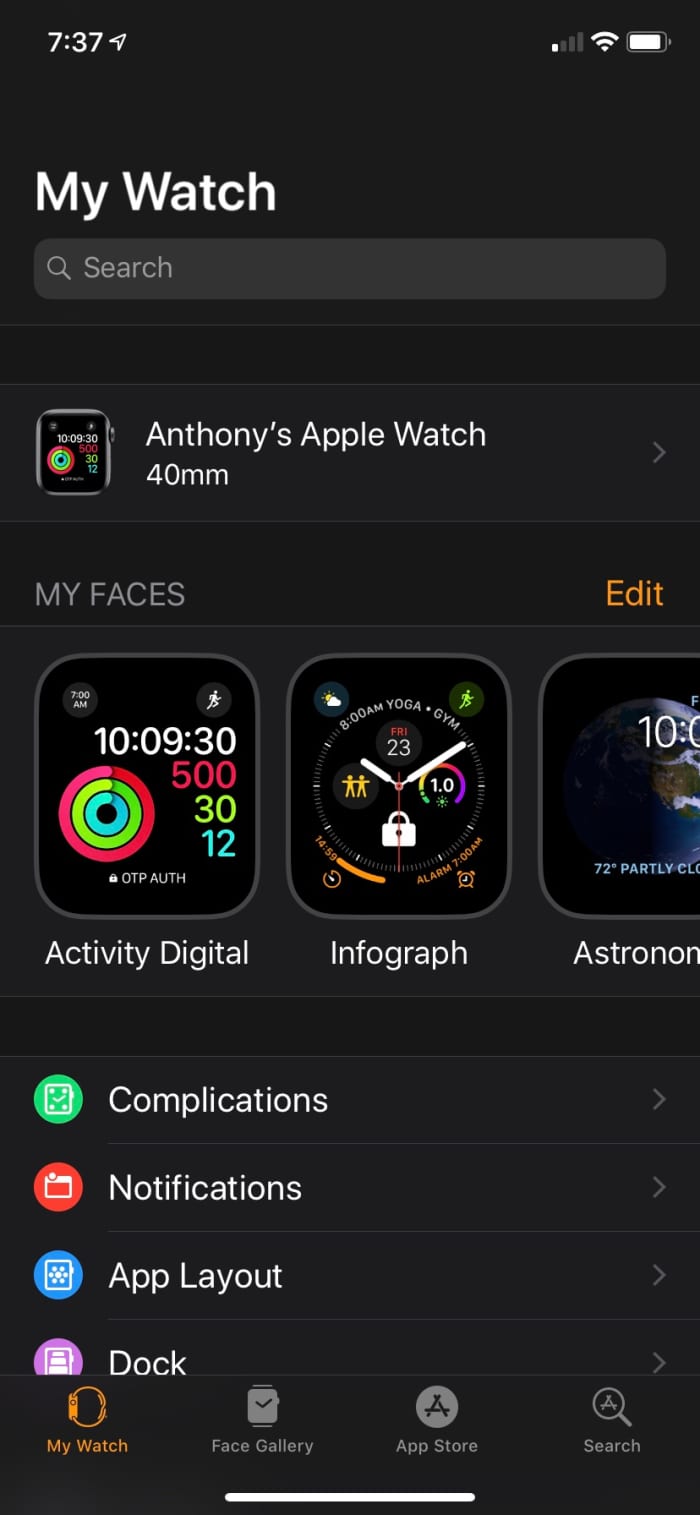
L’application Apple Watch
Couplage de votre Apple Watch
L’application Watch devrait déjà être installée sur votre téléphone. Sinon, installez-le depuis l’App Store. Votre iOS doit être à jour. Si tout va bien, vous pouvez démarrer l’application Watch, et elle vous proposera de vous coupler avec la montre. Un motif circulaire bleu de points devrait apparaître sur la montre, et vous dirigerez l’appareil photo de votre téléphone vers celui-ci pour terminer l’appairage.
Choses importantes à savoir
L’application Watch vous guidera tout au long du processus de configuration de votre montre. C’est très explicite, mais il y a quelques points où des questions peuvent survenir. Je vais essayer de couvrir la plupart d’entre eux ici, mais si vous avez besoin de plus d’aide, le Guide de l’utilisateur Apple Watch est disponible à partir de l’application Livres sur votre téléphone.
Définissez définitivement un mot de passe. Cela se fait sur la montre elle-même, pas sur l’application. Vous pourriez être tenté de l’ignorer car vous pensez que ce sera ennuyeux, mais vous aurez rarement besoin de l’utiliser car le déverrouillage de votre téléphone déverrouillera également votre montre.
Faites défiler pour continuer
Soyez honnête à propos de votre taille, de votre âge et de votre poids si vous voulez un suivi précis des calories.
Lorsqu’on m’a demandé d’installer des applications, je suggère de choisir plus tard. Cela accélérera la synchronisation et vous causera probablement moins de travail, car vous ne serez probablement pas intéressé par la plupart des applications qu’il pourrait installer.
Si vous rencontrez des difficultés pour configurer Cellular lors de l’installation, ignorez cela. Vous pouvez le faire fonctionner plus tard simplement en appelant votre opérateur de téléphonie mobile et en lui disant que vous avez maintenant une Apple Watch à ajouter à votre forfait.
En attendant la fin de la synchronisation, ne négligez pas la configuration de votre identifiant médical dans l’application Santé de votre téléphone. C’est important. C’est là que vous choisissez Contacts d’urgence, et il s’agit d’informations importantes pour les intervenants EMT qui seront convoqués automatiquement si vous utilisez la fonction SOS d’urgence.
Lorsque l’application Watch a terminé la synchronisation, votre montre est techniquement prête à être utilisée. Cependant, il y a vraiment beaucoup plus à savoir et un peu de personnalisation que vous pouvez et devez faire.
Après la configuration
Si vous avez un modèle cellulaire, il est normal de ne pas pouvoir recevoir d’appels pendant un jour ou plus lorsque votre montre est activée pour la première fois, mais elle devrait pouvoir passer des appels immédiatement. En effet, il a son propre numéro de téléphone et votre opérateur doit configurer le transfert des appels de votre vrai numéro de téléphone vers la montre.
Vos cadrans de montre
Plusieurs cadrans de montre seront installés par défaut. Vous pouvez les voir dans l’application Watch une fois la synchronisation terminée.
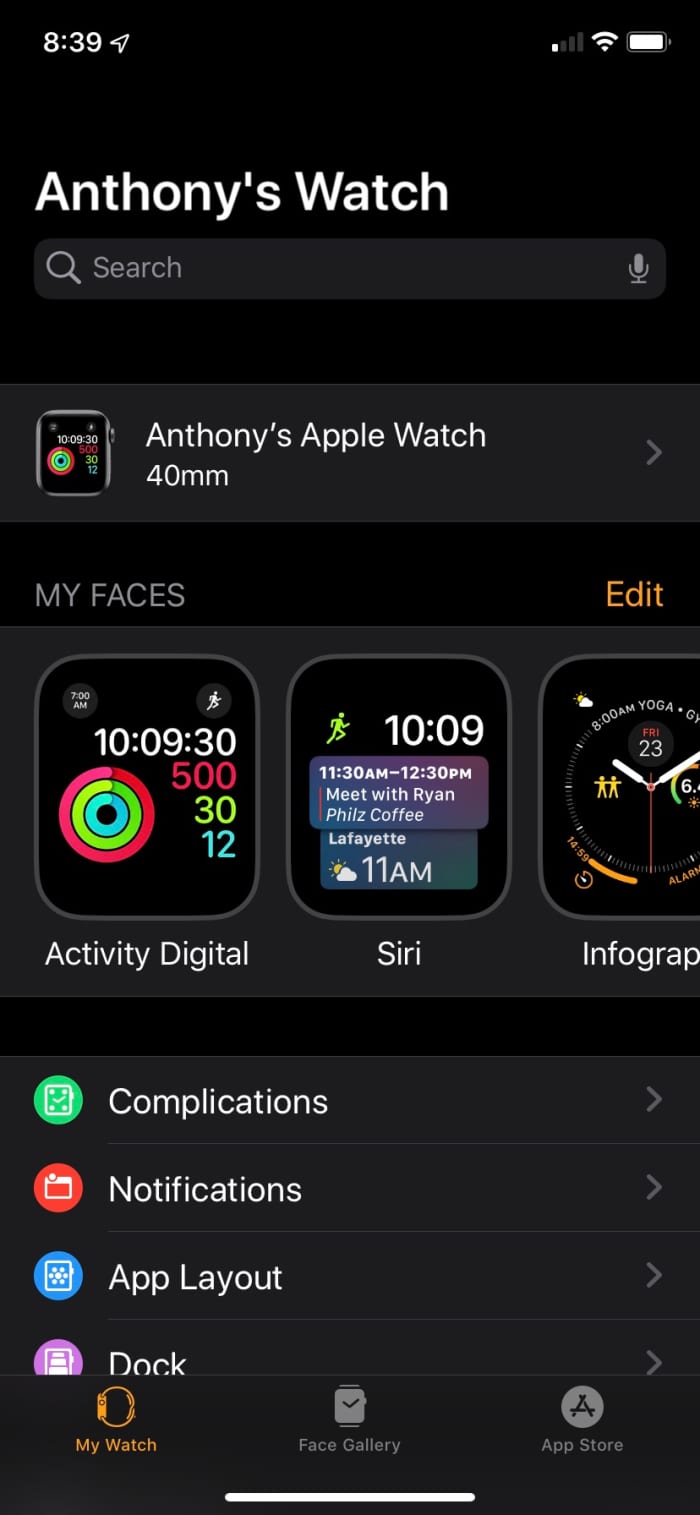
Regarder les visages affichés dans l’application
Vous pouvez supprimer les visages que vous n’aimez pas en appuyant sur Modifier.
Ne soyez pas pressé de retirer le cadran de la montre Siri. En fait, cela a plus à voir avec le fait de vous montrer des choses qui peuvent être importantes pour vous en ce moment. Par exemple, si les actions que je suis ont un mouvement important, cela apparaît sur le visage de Siri. Si j’ai une minuterie en cours d’exécution ou si un rendez-vous est sur mon calendrier, ceux-ci apparaissent.
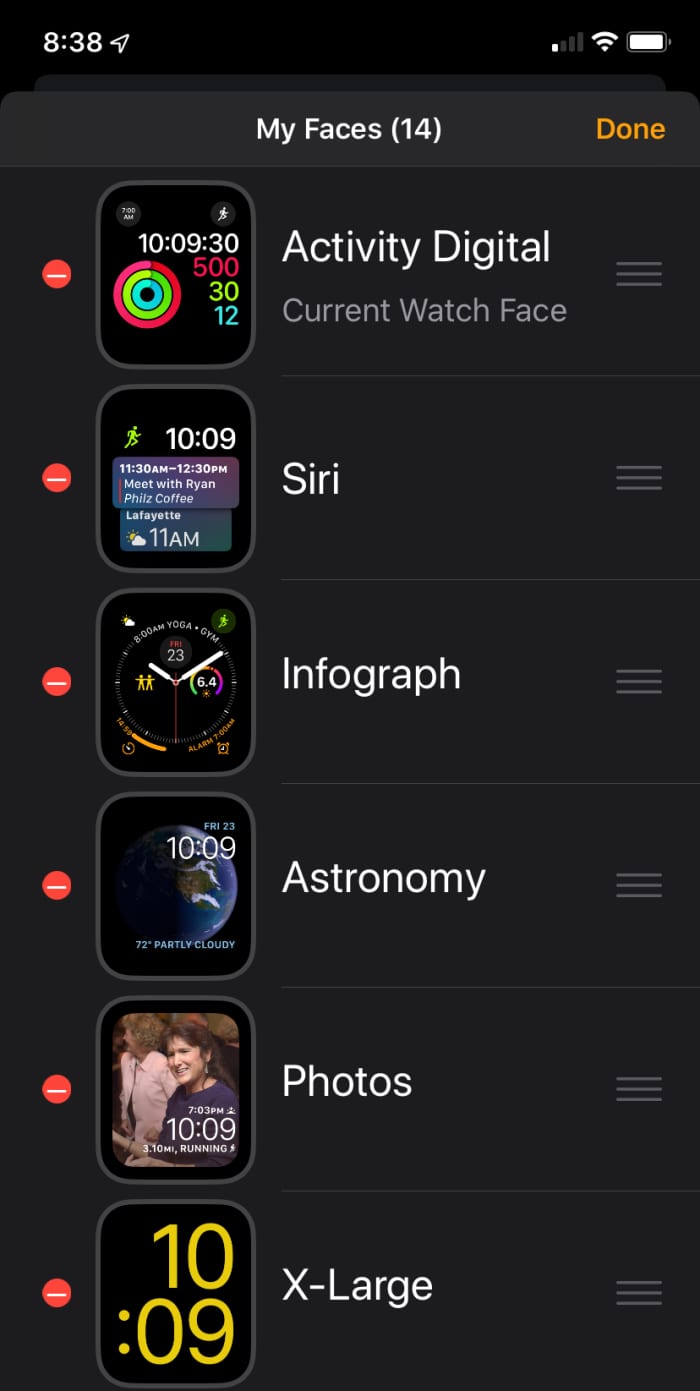
Quelques conseils de montre plus utiles
Après la configuration initiale, vous pouvez accéder à l’application Phone Watch pour effectuer davantage de personnalisation. Un manuel complet est disponible tout en bas de Paramètres-> Général-> À propos de. Vous devriez au moins parcourir cela, mais voici quelques autres choses que vous voudrez peut-être savoir.
Parler pour envoyer ou répondre à un iMessage est très précis, mais il existe également des messages prédéfinis que vous pouvez envoyer très rapidement. Vous pouvez les personnaliser selon vos propres besoins dans l’application iPhone Watch.
Appuyez sur le cadran de la montre pour envoyer rapidement un message après l’avoir dicté.
La plupart des cadrans de montre ont des « complications » qui lancent des applications. Les complications ne sont pas seulement des raccourcis vers les applications. Être sur le cadran actuel de la montre les garde en mémoire pour un lancement plus rapide.
Lorsque vous activez Localiser mon iPhone sur votre iPhone, cela crée également un verrouillage d’activation sur votre Apple Watch. Si vous associez cette montre à un nouveau téléphone ultérieurement, l’application Watch vous demandera un identifiant Apple et un mot de passe. Voir À propos du verrouillage d’activation sur Apple Watch pour plus d’informations.
Le bouton + Nouveau dans la personnalisation des cadrans de montre vous permet d’enregistrer plusieurs versions personnalisées des cadrans de montre.
Les tatouages sombres sur votre poignet interféreront avec les capteurs et n’enregistreront pas votre fréquence cardiaque. Pire encore, la montre peut ne pas savoir du tout qu’elle est à votre poignet. Si cela vous pose problème, vous pouvez désactiver la détection du poignet dans l’application Watch à l’aide de Paramètres, Général, Activer lors de la levée du poignet ou désactiver la détection du poignet dans l’application Watch iPhone sous Général. Cela signifie que vous ne pourrez pas utiliser Apple Pay ou exercer la détection.
Vous pouvez coupler deux montres et régler le suivi pour passer automatiquement à celle de votre poignet. Vous pouvez utiliser une vieille montre pour le suivi du sommeil, ou vous avez un modèle en aluminium pour l’exercice et une version en acier inoxydable pour vous habiller ou vous habiller.
Avez-vous des conseils ?
Si vous avez d’autres astuces, n’hésitez pas à les partager dans les commentaires !
© 2019 Tony Laurent
Larry Slawson de Caroline du Nord le 01 juillet 2019 :
Très informatif. Merci 🙂








